Зашто звук не ради на рачунару и како то поправити

- 4086
- 889
- Moses Gerlach
Модеран рачунар је мултимедијални уређај. Гледајући филмове, видео записе на ИоуТубе-у и у друштвеним мрежама, слушајући музику - све то не може бити представљено без звука које пружа звучна картица или ступца, спољни или уграђени (у лаптоп, монитор). Уопште не размишљамо о овој компоненти, тачно док не постоји проблем са изненадним нестајањем звука. И да бисте је решили, морате имати одговарајући пртљаг знања. Али често, чак и стручњаци не поседују све методе које помажу у враћању звука, тако да у наставку методе могу постати класични цхеат лист за све који сусрећу ове проблеме.

Шта да радим у случају звука нестаје на рачунару
Пре свега - не паничарите. Распад може бити хардвер, али најчешћи разлози да лаже у равнини неуспеха са софтвером одговорним за репродукцију звука. Размотрите најчешћи разлоге за губитак звука.
Контролери обима
Најчешће и истовремено најчешћи узрок губитка звука на лаптопу или радној површини насумично је (када звук из колона спречава важне ствари) да смањи јачину звука кроз контролу јачине звука. Његова подразумевана икона увек виси у Триа, у видљивом или невидљивом подручју.
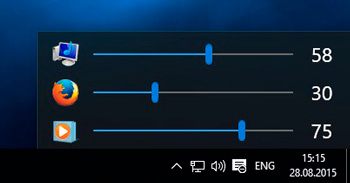
Дакле, прва опција која се користи је да кликнете на икону звучника и погледајте да ли је клизач инсталиран у самом дну. Ако је то случај, онда је то разлог зашто звучници ћуте. Померите га на жељену вредност и наставите да заборавите да је то најлакши начин да се запремину прилагодите путем рачунара.
Али ако постоји забрани знак црвене боје на слици динамике на икони, случај није у клизачу, разлог треба тражити у другој. Можда је звук једноставно онемогућен. Покушајте да кликнете на икону ПКМ и у контекстном менију који се чини да одаберете параметар "Отворите миксер за јачину звука". Пазите да се овде су клизач налазе на самом дну. Ако преместите све барем у средини или виши, звук треба да се појави.
Ако постоји знак забране, кликните на њега - нестаће, а звук ће постати приступачан.
Ако имате говорнике са регулатором, погледајте, можда је проблем у њему - такође је потребно претворити у просечан положај. Коначно, проверите да ли сте убачени у звучнике или на звучну плочу или на предњу плочу главе слушалица. Ако је одговор да, извуците их и сви посао.
Уређаји за репродукцију
Урадили су све како је написано, али ништа није помогло? Следећи у случају проблема не-радног звука на рачунару је искључен звучници.
Опет притисните ПКМ на пиктограму динамике, али овај пут одаберемо картицу "уређај за играче". Овде видимо динамику на листи уређаја и уверени су да у близини њих постоји зелена квачица у близини - то значи да је све у реду с њима. Ако је одсутан, кликните на дугме миша на икони звучника и изаберите мени "Користи" ".
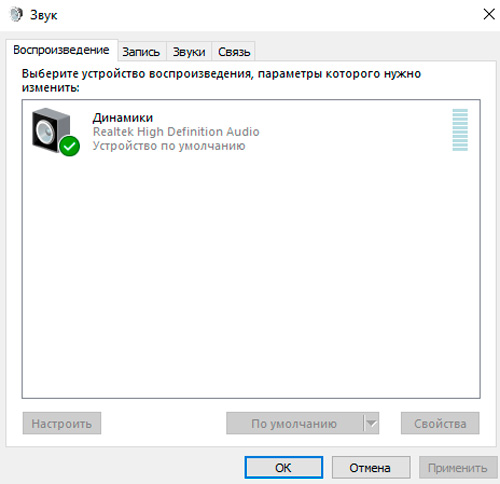
Ако је икона сива, а када се ПКМ притисне, статус је "искључен", само кликнемо на ставку "Омогући", а не заборављајући да постави уређај за репродукцију.
Дешава се да када су звучници искључени, њихова икона са листе углавном нестаје. Тачно је то лако - кликнемо ПКМ од нуле и стављам квачицу насупрот ставку "Прикажи раздвојене уређаје". Звучници ће се појавити, али шта даље, већ знате.
Звучна картица
Без обзира да ли се у рачунару користи уграђени звучни одбор или уметнути у утор, то би требало да се провери у подешавањима његовог стања. Могуће је да нема звука на рачунару са Виндовс 10/8/7 због чињенице да је звучна картица једноставно онемогућена. Како провјерити:
- Кликните десним дугметом миша на икони "Мој рачунар" на радној површини изаберите ставку "Својства";
- Кликните на "Управитељ уређаја" у менију са леве стране;
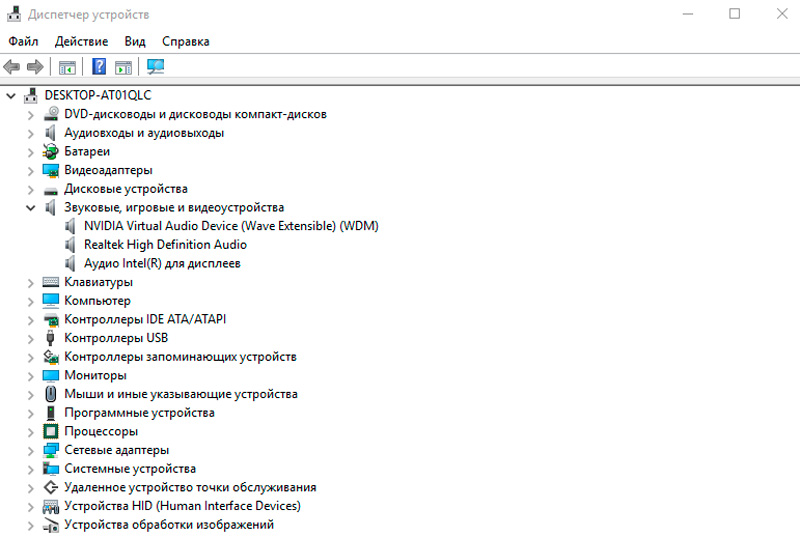
- Тражимо грану "звучних уређаја", отворите га кликом на мали троугао са леве стране;
- Ако постоји жути ускличник у близини слике звучника - можда је уређај једноставно онемогућен. Укључите га на стандардни начин притиском на ПКМ на име звучне картице и одабиром одговарајуће ставке менија. Ако је ознака ускраћивања нестала, све је у реду, звук треба да ради.
У неким је случајевима, у овом одељку, звучна картица може бити одсутна, али у одељку "Остали уређаји" налази се аудио уређај са истим ускличником. То је највероватније сугерисано да је проблем недостатка звука повезан са летећим возачем. Како се поново инсталирати, научићете из следећег одељка.
Провера возача звука
Заправо, препоручује се поново инсталирати управљачке програме најмање једном годишње, укључујући одговорне за звук. Колико је релевантно, тешко је судити, количина и квалитет звука, вероватно се неће променити, тако да су предности свежег "огрјевног дрвета" веома сумњиве. Али ово се односи само на звучни одбор - у односу на видео адаптер, ситуација је потпуно другачија.
Али ако је одговор на питање зашто на ПЦ / лаптопу нема звука, очигледно је - одсуство или грешка у управљачким програмима, размотрићемо како да исправимо ову грешку:
- Прво, морате да имате овај возач, то јест, то је потребно преузети. Али прво морате да знате какав је возач потребан;
- Да бисте то учинили, покрените поново "Управитељ уређаја", изаберите жељену подружју и двапут кликните на икону аудио картице;
- Отвара се прозор у којем нас занимају картицу "Информације";
- На дугој листи изаберите ставку "Издавачка кућа" Опрема ";
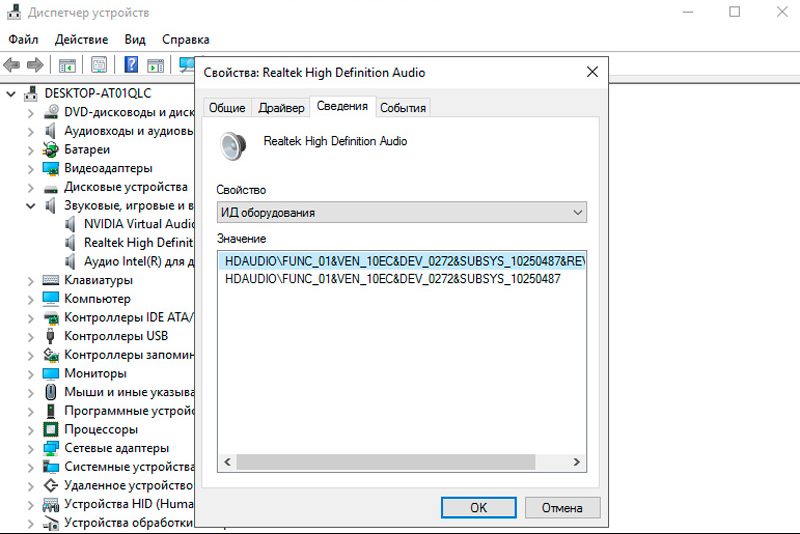
- У ОКА ће се појавити неколико линија у наставку, морамо да копирамо прво у међуспремнику;
- Прелазимо претраживач да девидујемо.Информације и на врху у траци за претрагу улазимо у копирану вредност, кликните на дугме "Претрага";
- Приказаће се списак свих пронађених управљачких програма за вашу опрему, изаберите најновије, преузмите га;
- Ако датотека има ексте екстензију, покрените га, возач ће се аутоматски инсталирати;
- У супротном, идите на картицу "Дривер" и кликните на дугме "Ажурирај"; У следећем прозору одаберите другу тачку (ручно подешавање управљачких програма), наведите пут до преузете датотеке, кликните на "Даље";
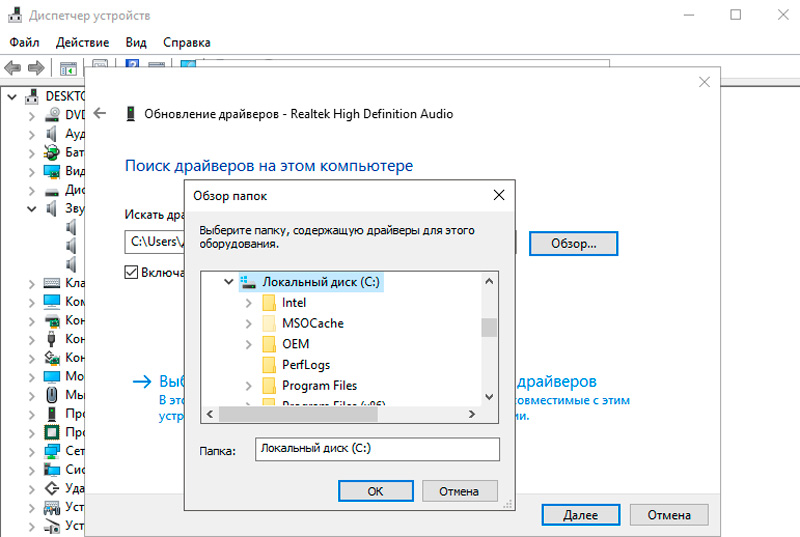
- Инсталација ће почети, чекамо њен завршетак.
Ако је адаптер интегрисан, онда је скоро 100% реалтек картица, препоручљиво је да инсталира помоћни програм под називом Хигх Дефандер Аудио, можете га преузети на званичној веб страници произвођача. У случају нестанка звука, не можете договорити "плесати са тамбура", али једноставно покрените овај услужни програм који ће у интерактивном режиму помоћи да се избори са проблемом.
Након инсталирања програма, у чају ће се појавити додатна икона у облику колоне, која ће задржати тамо поред иконе звучника. Програм се може покренути у било које време, овде такође можете да извршите бројне поставке у вези са радом звучне картице.
Веза са рачунаром
До сада смо размотрили програмске проблеме и начине да их решимо. Али звук на рачунару може престати да ради на другом разлогу - на пример, због чињенице да се аудио каббелон утиче у гнездо, једноставно не говори мало - пало је мало.
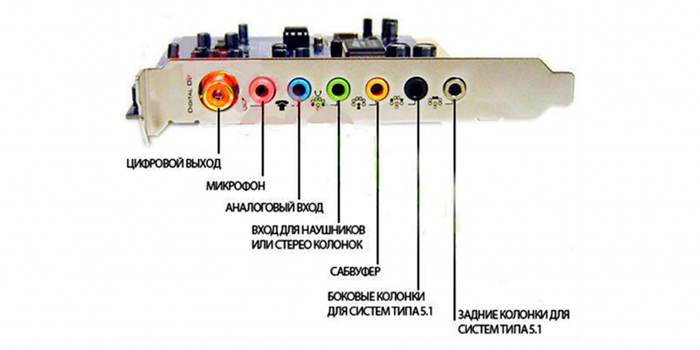
Звучник за ступце има зелену боју. Проверите да ли је утикач убачен на крај, па чак и боље - уклоните га у потпуности и поново га убаците.
Виндовс Аудио Сервице
Поред возача, за звук је одговорно посебна услуга у рачунарском програму. Понекад не успе, и ако је то стални проблем, то је потребно решити.
Дакле, како да вратите звук који недостаје на рачунару кроз Виндовс Аудио Сервице:
- Покрените конзолу "Наступи" притиском на комбинацију Виндовс + Р;
- Упознајте услуге.МСЦ, кликните на дугме У реду;
- Листа напредних и неактивних услуга отвориће се, тражимо Виндовс Аудио - поставиће се на крају листе, почевши од латиничних слова;
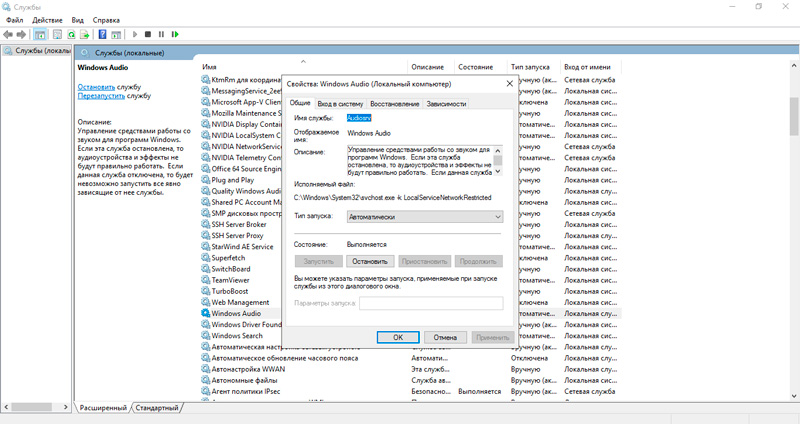
- Ми кликнемо на линију и погледамо стање услуге, требало би да буде активан;
- Ако је државна линија празна, а у колони "лансирања" "стоји" искључује "или" ручно ", потребно је активирати услугу;
- Да бисте то учинили, кликнемо на ИТ ПКМ и изаберите "Својства";
- У табулатору "Опште" у одељку "Врста лансирања типа", постављамо "Аутоматски", у одељку "Цлиссинг" Цлицк Статус ", кликните на" Примени "и ОК.
У принципу, ово је довољно да звук ради ако се то не догоди - покушајте поново покренути рачунар. Ако проблем није решен, идемо даље.
Провера ступаца
Дакле, покушали сте много начина да покушавате оживети говорнике, али нису помогли манипулације са жицама, возачима и регулаторима. Звук на вашем Виндовс 10 недостаје, разлог се не успоставља. Шта да радим?
Постоји једна врло ефикасна техника која се односи не само на овај проблем. И не само рачунари. Заинтригиран?
У реду. Нећемо се повући. Суштина методе је веома једноставна: узимамо наше говорнике и повежемо их на други рачунар или лаптоп. Не требате се заваравати са возачима, они су за звучну картицу, а не колоне. Постоји звук? Дакле, не ради се о колонама. Али ако ћуте на другом рачунару, закључак предлаже сам: проблем је хардвер. Можда је жица коју је оставила унутра, али вероватноћа није искључена да су ступци изгорели. У сваком случају, потребно их је давати специјалисти за верификацију, а ако је његова пресуда разочаравајућа, морат ћете купити нове ступце.
И можете да урадите и супротно, узмите намерно радни звучник и повежите га са рачунаром. Ако се појави звук, случај је у неисправним ступовима. Ако не, прелазимо на следећи разлог.
Подешавање звука у БИОС-у
Ретко, али то се дешава да се аудио поставке изгубе у БИОС-у. То се догађа након што сте извршили неке акције у овом микропрограму, или је дошло до квара напајања.
Једном речју, вреди проверити ову опцију. Како започети БИОС? На различитим рачунарима - на различите начине, зависи од матичне плоче, то је у њему да је овај микро-програм зашивени са важним инсталацијама. У већини случајева ово је тастер Дел који треба притиснути након укључивања рачунара или његово поновно покретање, чим је изграђен -ин--уммер импрегнирати.
Имајте на уму да нису све опције БИОС-а поставки одговорне за укључивање / онемогућавање звука. Обично су у напредним картицама, где треба да тражите ставку која се зове аудио високе резолуције (или другачије, али реч аудио треба да буде присутан у једном или другом облику). Пронађено - Проверите да ли је ова опција омогућена. Ако коштате онемогућено, промените вредност да бисте омогућили и кликнете Ф10 да бисте сачували измене.
Вируси
Строго говорећи, штетни програми не постављају задатак да искључи звук на зараженом рачунару - имају мале друге циљеве. Али ако сигурно знате да вирус делује на вашем рачунару, онда се његова по -продукт активности може бити покварене системске датотеке, укључујући одговорне за рад аудио подсистема.
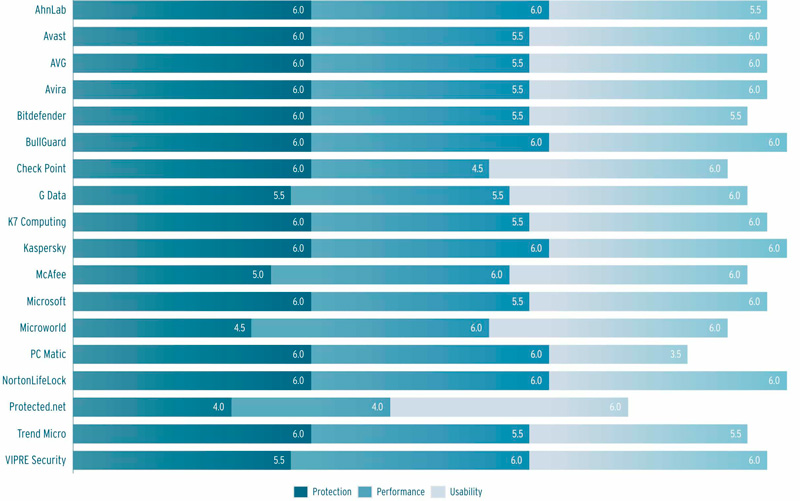
Како можете да поправите ситуацију када на рачунару нема звука са Виндовс 10/8/7? Правилно постављање антивируса и извођење пуног скенирања.
Важан. Запамтите да губитак звука није највећа невоља која се може догодити са рачунаром на којем не постоји антивирусна заштита. Стога је веома важно да је ваш рачунар увек заштићен.Обнављање система
Можете представити свој очај ако се појаве сви претходни кораци неуспешни. Ако проблем није хардвер, оно што смо били уверени, проверавајући наше звучнике на чудном рачунару и странцима, односно, то је, вероватно да је звук нестао након поновног обнављања система Виндовс-а. У последњем случају можете грешити само на возачима, морате их поново инсталирати, налазећи "право".
У свим осталим случајевима постоји врло ефикасна, али не увек прихватљива метода - рестаурација система. Тачно, ова функција треба да се активира. У оперативним системима Виндовс 7 и виши, опоравак је на заданом, у КСП функцији мора бити укључена. Ако то нисте учинили, овај рецепт није за вас.
Дакле, желите да вратите звук и изгледате тако када је нестало. То је одлично! Наше акције:
- Отварамо конзолу за претрагу путем менија Старт;
- Представљамо фразу "Обнова система";
- На листи одговарајућих програма и услуга горњег дела, који се назива - појавио се "Обнављање система";
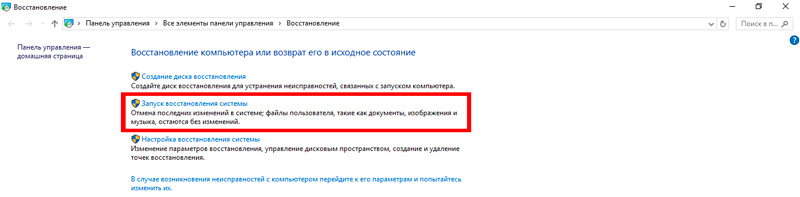
- Кликните на "Даље" и нађите екран са последњом контролном тачком;
- Ако вам овај датум не одговара, насупрот тексту насупрот тексту "Прикажи остале тачке опоравка", одаберите прави;
- Кликните на "Даље", наведите диск, кликните на "Спремни".
Процес опоравка почеће након поновног покретања рачунара и може трајати око 10-15 минута.
Ако звук није зарадио - испробајте ранију контролну тачку.
Важан. Поступак је доказан и ефикасан, али морате схватити да ће све промене у оперативном систему извршене након датума опоравка нестати. Ово се односи на ажурирања и инсталиране програме или управљачке програме. То се, срећом, не односи на корисничке датотеке.Да сте били тако неразумнији да сте искључили функцију опоравка, постоји једини начин да оживљавате звук - поново инсталирајте Виндовс. Овај корак треба да се прибегне у екстремним случајевима, а само 100% осигуравајући да проблем није хардвер.
Ако ништа није помогло
Ова опција је мало вероватно ако сте испробали све ове методе. Али у животу је све ..
Па, чак и ако Виндовс поново инсталира - очигледно је да је проблем не -стривијално и само мајстор сервисног центра или радионица поправке може оживјети звук. Посебно, ако је то због неисправне звучне накнаде.
Надамо се да то још увек не достигне то и можете постићи жељену. Поделите своје искуство у реанимацији звука - можда нисмо узели у обзир све могуће нијансе.

